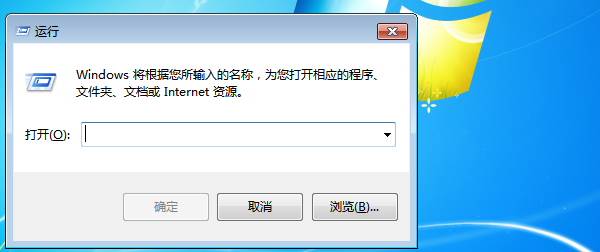Win10专业版更新补丁错误代码0x80070643怎么解决?
win10系统每次的版本更新都需要进行新的补丁打包,那如果在这个过程中突然提示错误代码0x80070643导致更新失败呢?一起来看看解决的方法吧。
Win10更新补丁错误代码0x80070643解决方法
1、右键单击开始按钮,然后在弹出菜单中选择“命令提示符(管理员)”;
2、在命令提示符的黑窗口输入命令:for/F“tokens=*”%F in(‘dir%windir%SoftwareDistributionDownload*更新编号*/s/b’)do(dism/online/add-package/packagepath:“%F”),其中的更新编号用具体的编号代替。例如,上述KB3122947补丁的输入为:for/F“tokens=*”%F in(‘dir%windir%SoftwareDistributionDownload*3122947*/s/b’)do(dism/online/add-package/packagepath:“%F”),然后回车;
3、Win10更新失败提示0x80070643解决办法我在这里提醒大家,输入时*之前和之后的*不能少;
4、执行上述命令后,您可以直接在命令提示符下键入修补程序编号,以直接再次安装失败的修补程序。例如,输入3122947,然后按Enter;Win10更新失败提示0x80070643解决办法
5、请注意,如果前面的命令提示“找不到文件”,则表示该修补程序尚未下载到本地计算机,也未下载但已删除。
热门教程
笔记本Win7系统屏幕变小两侧有黑边怎么解决?
2Win11电脑任务栏图标重叠怎么办?任务栏图标重叠图文教程
3Win10如何强制删除流氓软件?Win10电脑流氓软件怎么彻底清除?
4Win10视频不显示缩略图怎么办?
5Win11安卓子系统安装失败
6Windows11打印机驱动怎么安装?Windows11打印机驱动安装方法分享
7Win7旗舰版COM Surrogate已经停止工作如何解决?
8Win7电脑字体怎么改回默认字体?Win7改回默认字体方法?
9Win11开始菜单怎么样设置在左下角?Win11开始菜单移至左下角步骤
10如何在Win11正式版中创建虚拟桌面?Win11正式版创建虚拟桌面的方法
装机必备 更多+
大家都在看
电脑教程专题 更多+